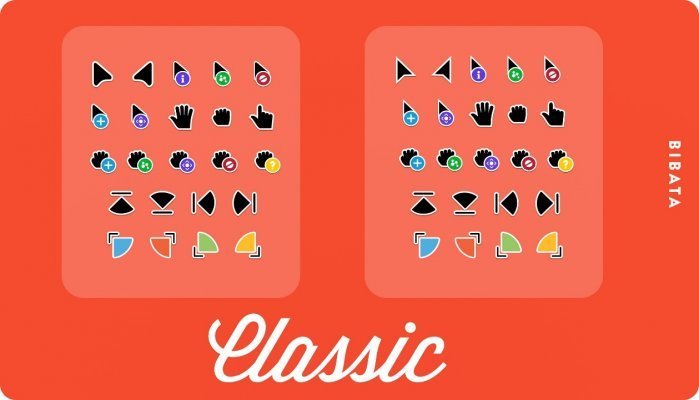13.07.2023
13:12
A Bibata Original egy kurzorkészlet Linux, macOS és Windows operációs rendszerekhez. Úgy tervezték, hogy modernebb és stílusosabb megjelenést kölcsönözzön az operációs rendszernek. Az alábbiakban útmutatásokat találsz a Bibata Original kurzorok telepítéséhez a különböző operációs rendszerekre:
A Bibata Original jellemzői
A Bibata Original számos olyan tulajdonsággal rendelkezik, amelyek népszerű és vonzó kurzorkészletté teszik:
- Stílus és dizájn: modern és stílusos dizájnnal rendelkezik, amely elegáns és vonzó megjelenést kölcsönöz az operációs rendszernek. A kurzorok éles vonalakkal és sima animációs effektusokkal rendelkeznek.
- Változatos lehetőségek: többféle kurzorválasztékot kínál, így mindenki kiválaszthatja a neki megfelelő stílust. A készlet világos és sötét változatokat, valamint különböző színsémájú változatokat is tartalmaz.
- Több operációs rendszer támogatása: elérhető Linux, macOS és Windows operációs rendszerekhez, így ezen rendszerek felhasználói is élvezhetik a stílusos kurzorokat a saját preferenciáiknak megfelelően.
- Animációk és effektek: a csomag különböző animációs effektekkel rendelkezik, amelyek interaktivitást és gördülékenységet kölcsönöznek a kurzorok használatához. Ezek az animációk modernebb megjelenést kölcsönöznek az operációs rendszernek.
- Bővíthetőség: aktív fejlesztői közösséggel rendelkezik, akik folyamatosan dolgoznak a kurzorok fejlesztésén és új kurzorváltozatok hozzáadásán. A közösség által létrehozott további témákat és kurzormegoldásokat találhat, amelyekkel még inkább az Ön igényeihez igazíthatja a kurzorok megjelenését.
Összességében a Bibata Original népszerű és vonzó választás azok számára, akik stílusos kurzorokkal szeretnének modernebb és elegánsabb megjelenést kölcsönözni operációs rendszerüknek.
Linuxhoz
- Nyissa meg a Terminált.
- Telepítse a kurzortelepítő segédprogramot, ha még nem rendelkezik ilyennel. Például Ubuntu alatt futtassa a sudo
apt-get install -y xcursor-themesparancsot. - Töltse le a Bibata Original kurzorfájlokat a hivatalos weboldalról vagy olyan tárolókból, amelyek ezt a kurzorkészletet biztosítják.
- Csomagolja ki a letöltött fájlokat.
- A kicsomagolt fájlokat helyezze át a
~/.iconsmappába, szükség esetén hozzon létre egyet. - Nyissa meg a rendszerbeállításokat, és keresse meg a témákat tartalmazó részt.
- A kurzorkiválasztás szakaszban keresse meg és alkalmazza a Bibata Original kurzorstílust.
MacOS esetén
- Töltse le a Bibata Original kurzorokat a hivatalos weboldalról vagy a tárolókból.
- Csomagolja ki a letöltött fájlokat.
- Nyissa meg a rendszerbeállításokat.
- A "Hozzáférhetőség" szakaszban keresse meg a "Zoom" vagy a "Zoom" lehetőséget.
- A "Zoom" beállítások között keresse meg a "Cursor" részt.
- Kattintson a "Select Cursor" gombra, és keresse meg a mappát a kicsomagolt fájlokkal.
- Válassza ki a kívánt Bibata Original kurzorstílust.
Windows esetében
- Töltse le a Bibata Original fájlokat tartalmazó archívumot a hivatalos weboldalról vagy a tárolókból.
- Csomagolja ki a letöltött fájlokat a kívánt mappába.
- Nyissa meg a vezérlőpultot, és lépjen a "Minta" vagy a "Kép és háttér módosítása" részre.
- A "Minták" fülön található a "Séma" szakasz. Kattintson a "Cursor Samples" gombra.
- A megnyíló ablakban keresse meg a "Create" vagy "Add" szekciót.
- A megjelenő ablakban válassza ki a kívánt kurzorokat abból a mappából, ahonnan a Bibata Original archívumot kicsomagolta.
- Kattintson az "OK" gombra a módosítások mentéséhez, majd válassza ki a létrehozott kurzorsémát, és alkalmazza azt.
Miután ezeket a lépéseket követte, a Bibata Original kurzorokat sikeresen telepítette az operációs rendszerére.
15% kedvezmény az új VPS-ekre
Siessen, hogy szervert rendeljen bármelyik helyen
Egyéb cikkek
13.07.2023
5 736
Tudásbázis / Hivatalossá tétel
13.07.2023
6 353
Tudásbázis / Hivatalossá tétel
13.07.2023
9 072
Tudásbázis / Hivatalossá tétel